
U盘作为一种便捷的存储设备,广泛应用于文件传输和备份。然而,当您在使用U盘时,可能会遇到“没有写入权限”或者“U盘被锁定”的问题,导致无法对U盘进行写入操作。本文将详细介绍U盘没有写入权限的常见原因及相应的解除锁定方法,帮助广大中国用户顺利解决这一难题。
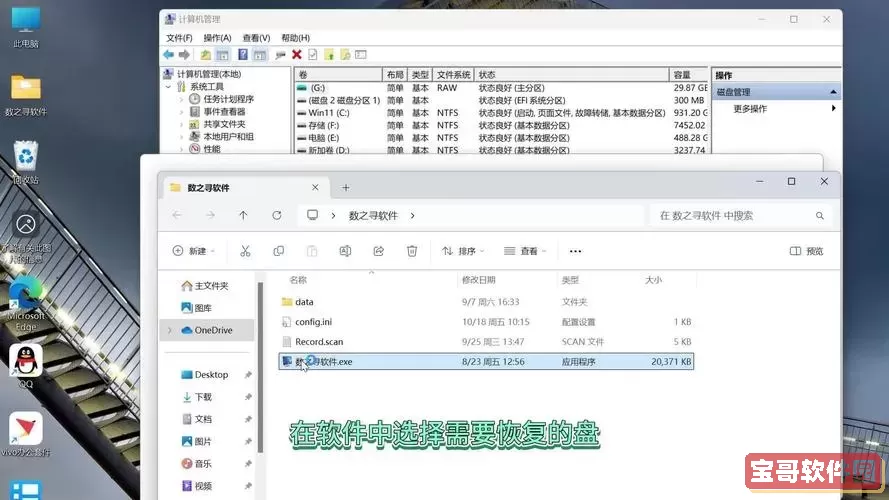
首先,理解“没有写入权限”的含义十分重要。通常,该提示意味着操作系统禁止对U盘进行写操作,只允许读取U盘内的文件。这种情况可能由多种因素引起,包括硬件锁定、文件系统错误、安全策略限制等。
一、检查U盘上的物理锁开关

部分厂商生产的U盘带有物理写保护开关,通常位于U盘侧面或边缘位置。若该开关被设置在“锁定”状态,U盘就处于只读模式,无法写入任何文件。遇到此情况,用户只需将该开关拨至“解锁”或“写入”位置,即可恢复写入权限。
二、使用Windows磁盘属性解除写保护
如果U盘没有物理锁,系统提示无写入权限,可能是软件级的写保护生效。您可以尝试以下操作:右键点击“此电脑”中的U盘盘符,选择“属性”,点击“安全”标签页,检查当前用户是否对U盘具有“写入”权限。如权限不足,可点击“编辑”,为当前用户添加写入权限。
三、通过注册表编辑器解除写保护
在某些情况下,Windows系统会因注册表设置导致U盘写保护,可以尝试修改注册表来解除。具体操作如下:
1. 按Win+R组合键,输入“regedit”,打开注册表编辑器;
2. 找到路径:
HKEY_LOCAL_MACHINESYSTEMCurrentControlSetControlStorageDevicePolicies
3. 如果没有“StorageDevicePolicies”项,可以手动新建;
4. 双击右侧的“WriteProtect”键,将数值数据改为“0”;
5. 关闭注册表,重启电脑,再次插入U盘检查是否恢复写入功能。
四、使用磁盘管理工具排查U盘状态
磁盘管理也可以检查U盘是否被标记为只读。打开磁盘管理(右键“此电脑”→“管理”→“磁盘管理”),找到U盘对应的磁盘,右键选择“属性”查看当前属性。如果磁盘或分区状态异常,或者存在只读标志,可以尝试删除该属性或重新格式化(注意备份数据)。
五、使用命令提示符清除写保护
命令提示符是处理U盘写保护问题的有效工具。打开命令提示符(管理员权限),依次执行以下命令:
1. 输入 diskpart 并按回车;
2. 输入 list disk 并回车,找到U盘对应的磁盘号;
3. 输入 select disk X(X为U盘磁盘号)并回车;
4. 输入 attributes disk clear readonly 并回车,清除只读属性;
5. 输入 exit 退出diskpart。
完成后拔插U盘,尝试写入文件。
六、排查U盘文件系统错误并修复
文件系统错误也会导致不能写入。可以右键U盘盘符,选择“属性”→“工具”→“检查”,使用系统自带的工具进行扫描和修复。另外也可以通过命令提示符执行 chkdsk X: /f 命令(X为U盘盘符)来自动修复文件系统错误。
七、防止病毒或恶意软件干扰
病毒或恶意软件会篡改U盘权限或直接禁止写入,建议使用正规杀毒软件如360安全卫士、腾讯电脑管家等对U盘和电脑进行全面扫描,确保没有病毒影响。
八、格式化U盘(最后手段)
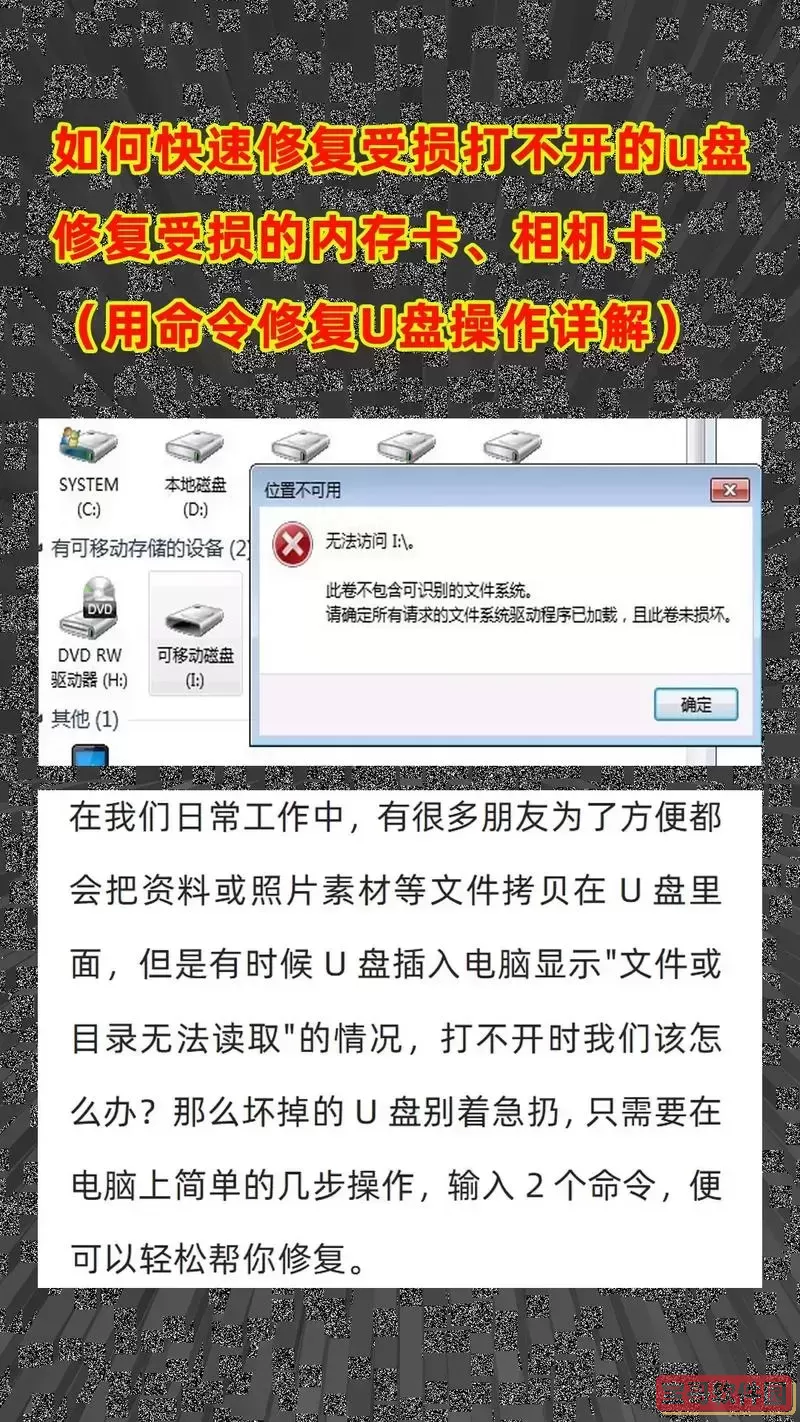
如果以上方法均无效,可能U盘存在损坏或分区问题。备份重要数据后,在磁盘管理中进行格式化。建议格式化为NTFS或FAT32格式,以提高兼容性。格式化后U盘将恢复写入权限,但数据将全部清除。
总结:
U盘没有写入权限的问题,虽然烦人,但通常可以通过上述方法解决。中国用户在处理此问题时,建议结合具体情况,从物理锁检查、系统权限配置、注册表修改、命令行工具以及系统检测入手,逐步排查原因。平时也要养成及时备份数据和定期杀毒的良好习惯,避免因U盘故障或病毒感染造成数据丢失。希望本文能够帮助您顺利解除U盘写入限制,恢复正常使用。